Chaque ordinateur utilise Disque dur, qui stocke les logiciels et autres fichiers nécessaires au travail. Notez que ce composant est très sensible et que des problèmes surviennent souvent. Ceci s'explique par la présence d'éléments se déplaçant à grande vitesse à l'intérieur du disque. Un des problèmes possibles est une situation dans laquelle l'ordinateur ne voit pas le disque dur. Pourquoi cela se produit-il et comment y remédier ? Parlons-en.
Problème d'interface de connexion ou d'alimentation
Vous devez d'abord vérifier si le disque fonctionne. Pour ce faire, vous devez le connecter à un autre ordinateur. Ce n'est pas difficile à faire : il suffit de retirer 4 (voire 2) vis, de retirer le câble d'alimentation et le câble SATA et de les connecter à un autre ordinateur. S'il voit le disque, cela indiquera clairement un problème avec l'ordinateur sur lequel le lecteur a été retiré.
Pourquoi l'ordinateur ne voit-il pas le disque dur si un autre système a pu le remarquer ? Il peut y avoir plusieurs raisons :

Il y a une petite chance qu'après ces manipulations le disque dur fonctionne. Ce sont les opérations les plus élémentaires qu’un utilisateur peut effectuer rapidement pour résoudre ce problème. Si rien n'y fait et que l'on ne sait toujours pas pourquoi l'ordinateur ne voit pas le disque dur, vous devez alors chercher la raison plus en profondeur.
Paramètres du BIOS

Le BIOS pourrait bien être la raison pour laquelle l'ordinateur ne voit pas le disque dur. Par conséquent, ses paramètres doivent être modifiés ou réinitialisés. La dernière option est la plus simple. Pour ce faire, redémarrez l'ordinateur, entrez Système BIOS(généralement, vous devez appuyer sur F2 ou Suppr lors du redémarrage) et recherchez l'élément de menu « Charger les paramètres par défaut optimisés ». Il peut également s'agir de la ligne "Load Optimal Defaults". Nous sélectionnons cet élément, appuyons sur Entrée, le système nous demande confirmation, nous sommes d'accord. Appuyez maintenant sur F10 (enregistrer et quitter), confirmez l'action, l'ordinateur redémarre à nouveau. Le système pourra alors voir le disque dur, après quoi il démarrera.
Aucune prise en charge des interfaces
Si l'ordinateur ne voit pas le disque dur, la raison peut être l'interface SATA, avec laquelle les anciens systèmes d'exploitation ne peuvent pas fonctionner. Cependant, il existe une opinion selon laquelle ce problème peut être résolu en téléchargeant des pilotes pour SATA ou en installant une distribution Windows dans laquelle pilotes nécessaires sont préinstallés. Cependant, l’option la plus simple consiste à en installer un plus récent. système opérateur(Windows 7 par exemple), où les pilotes nécessaires sont disponibles par défaut.
À propos, le manque de pilotes dans le système est possible si des copies piratées sont utilisées. logiciel sous la forme de divers assemblages d'utilisateurs inconnus.
Conflit de périphérique

Si l'ordinateur est dans différentes interfaces Plusieurs SATA connectés à la fois disques durs depuis différents fabricants, il peut y avoir un conflit de périphériques. Il est assez simple de vérifier si tel est réellement le cas. Pour ce faire, vous devez déconnecter chaque lecteur tour à tour et voir comment le système réagit à cela. Il se peut qu'après avoir déconnecté le premier disque, le système d'exploitation détecte librement le deuxième lecteur et, lors de la déconnexion du second, il verra le premier sans aucun problème. Dans ce cas, la raison pour laquelle l'ordinateur ne voit pas nouveau dur disque, ce sera évident - un conflit de périphérique. Si le disque est neuf, il est conseillé de le remplacer par un autre - du même fabricant que le disque principal.
Problèmes de système d'exploitation
Dans certains cas, il n'est pas clair pourquoi l'ordinateur ne voit pas le disque dur : Windows démarre en même temps et les informations le concernant sont affichées dans le BIOS. Dans ce cas, il y a un problème avec le système d'exploitation. Vous pouvez essayer de résoudre ce problème en utilisant Windows lui-même.
Pour ce faire, ouvrez le « Panneau de configuration » et rendez-vous dans la section « Administration ». Il existe un élément "Gestion de l'ordinateur". Sélectionnez-le et voyez « Gestion des disques » dans l’arborescence de gauche. Clique dessus clic-droit, le menu contextuel est appelé, cliquez sur « Modifier la lettre ou le chemin du lecteur ». Une nouvelle fenêtre s'ouvre dans laquelle nous pouvons modifier la lettre du lecteur. Spécifiez une nouvelle lettre, cliquez sur "OK" et redémarrez l'ordinateur.
Dans certains cas, cela permet de résoudre le problème, mais pas toujours. Cette solution fonctionne lorsque le système dispose déjà d'un autre périphérique (par exemple, un lecteur de DVD) auquel est attribuée la lettre D, utilisée pour désigner la partition de disque principale par défaut.

Lorsque le disque n'est pas activé par le système
Lors de la connexion d'un disque dur le système peut échouer et ne pas s'y préparer. Cependant, cela peut également être fait manuellement. Pour cela, rendez-vous dans la même rubrique « Gestion des disques ». Tous les disques connectés à l'ordinateur y seront affichés - fonctionnels ou non. Si au contraire disque supplémentaire il y aura une ligne « No data », cela signifie qu'il n'est pas initialisé. Faites un clic droit dessus et sélectionnez « Initialiser ».
Il peut également indiquer « Non alloué » à côté du disque. Faites un clic droit dessus, sélectionnez l'option « Créer un volume simple » et suivez les instructions du système.
Si le système est spécifié Disque RAW, cela signifie que le disque doit être formaté en tant que fichier Système NTFS ou FAT32. Faites un clic droit dessus et sélectionnez l'option « Format ». Dans ce cas, toutes les informations du lecteur seront supprimées.
Si l'ordinateur ne voit pas le disque dur externe
Noter que disque externe est un analogue plus moderne d'un lecteur flash. Il se connecte via interface USB. Par conséquent, si l'ordinateur ne voit pas externe dur disque, vous devez tout d’abord essayer de le connecter à un autre port USB.

Si cela ne résout pas le problème, vous devez modifier la lettre du lecteur. Ce qui précède décrit comment procéder. Il convient également de considérer que nouveau disque ne peut pas être formaté. Vous devrez le faire vous-même. Vous devez le formater en FAT32 ou NTFS dans la même section « Gestion des disques ». Soyez prudent, car le formatage supprime définitivement toutes les données du disque.
Le manque de pilotes est une autre raison pour laquelle l'ordinateur ne voit pas le disque dur. Que faire dans ce cas ? Oui, il vous suffit d'installer les pilotes. Peut-être que le disque dur externe est livré avec un disque contenant des utilitaires - ils doivent être installés. S'il n'y a pas de disque, le « bois de chauffage » nécessaire peut être trouvé sur Internet, téléchargé et installé. Et bien que dans 90% Cas de fenêtres se connecte automatiquement externe dur disques (les pilotes sont déjà dans le système), il arrive parfois que les applications doivent être téléchargées vous-même.
Enfin

Ce sont les principales raisons pour lesquelles l'ordinateur ne voit pas le disque dur. Vous savez maintenant quoi faire dans ces cas-là, mais si rien ne fonctionne et que le système ne parvient toujours pas à reconnaître la présence du lecteur, alors une panne matérielle de l'appareil ne peut être exclue. Il peut être déterminé de manière absolument précise en connectant le lecteur à un autre ordinateur. Et même si un autre système ne parvenait pas à le reconnaître, il est alors clairement défectueux. Cependant, s’il est neuf, il sera définitivement remplacé sous garantie. Quant aux vieux disques de plus de 5 ans, ne vous inquiétez pas, car ils ne durent pas très longtemps. Les disques sont des appareils extrêmement sensibles et contiennent des pièces mobiles à l’intérieur. Et si nous parlons de disques SSD, ceux-ci ont une durée de vie limitée, puisque les cellules mémoire disparaissent lors de l'enregistrement et de l'effacement des informations.
En général, vous comprenez maintenant pourquoi l'ordinateur ne voit pas le disque dur et comment y remédier problème similaire. Notez qu’il s’agit d’un phénomène courant qui, dans la plupart des cas, peut être résolu à l’aide d’un logiciel.
Une simple pression sur un bouton suffit pour que l'ordinateur s'allume. Malheureusement, il arrive parfois que le système ne parvienne pas à initialiser le disque dur. Dans ce cas, le problème peut survenir non seulement avec le disque dur supplémentaire, mais également avec le disque dur principal. Pourquoi l'ordinateur ne voit-il pas le disque dur et comment y remédier ?
En fait, plusieurs raisons contribuent à une panne de disque dur. Dans la plupart des cas, le problème peut être résolu par vous-même. Pour corriger la situation, vous devez comprendre la raison qui a provoqué la panne.
Les principales raisons de la « disparition » d’un disque
Lorsqu'un disque dur disparaît, la première chose qui nous vient à l'esprit est connexion incorrecte disque dur vers carte mère. En fait, plusieurs raisons sont à l’origine de ce problème. Les principales « pannes » du support de stockage comprennent :
- Manque de contacts ;
- La priorité de démarrage du disque n'est pas spécifiée correctement ;
- Ancien système d'exploitation ;
- Le système ne prend pas en charge l'interface de connexion ;
- Manque de chauffeurs ;
- Manque de nutrition ;
- Lettre de section manquante ;
- Conflit de périphérique ;
- Échec du BIOS.
Peu importe pourquoi l'ordinateur ne voit pas le disque dur, vous devez comprendre quoi faire dans une situation donnée.
Une raison courante qui provoque la « disparition » d'un disque dur peut être considérée comme une connexion incorrecte. Lors de la connexion d'un câble ou d'un câble d'alimentation, les utilisateurs n'insèrent parfois pas fermement les puces. Résultat, la carte mère ne voit pas le disque dur.

La même situation peut se produire si le connecteur de la carte mère ne fonctionne pas. Pour corriger la situation, vous devez revérifier la connexion correcte, ainsi que la fonctionnalité du port (il est préférable d'utiliser temporairement un autre connecteur). Il en va de même pour les câbles, il vaut mieux les remplacer.
Priorité de démarrage du disque
Si vous avez correctement connecté le disque dur, mais que le système ne le voit pas, le problème vient probablement des priorités de démarrage. Pour résoudre le problème, vous devez entrer dans le BIOS. Pour cela, appuyez sur l'un des boutons suivants (chaque ordinateur possède sa propre touche) :
- Supprimer;

Lorsque le BIOS se charge, accédez à l'onglet « Boot ». Après cela, vous devez vous rendre sur « Disque dur Boot Priority" installez votre disque. Une fois la configuration terminée, vous devez appuyer sur le bouton F10 pour que les modifications soient enregistrées et que l'ordinateur redémarre. Il ne reste plus qu'à attendre que le système démarre.
Ancien système d'exploitation
Les technologies ne se trouvent pas au même endroit. Chaque année, de nouveaux supports de stockage apparaissent, dont le volume augmente de manière arithmétique. De nombreux utilisateurs achètent des disques durs d'une capacité de 1 To ou plus, mais ne veulent pas se séparer de systèmes d'exploitation obsolètes. Par exemple, Windows XP.
Malheureusement, les systèmes existants ne sont pas capables de gérer de gros volumes. Le problème peut être résolu en réinstallant simplement le système d'exploitation. Si vous ne souhaitez pas faire cela, vous pouvez utiliser un logiciel spécialisé tel que Partition Manager. Les programmes ajoutent la prise en charge des disques durs jusqu'à 2 To.
Problème d'interface de connexion
Un autre problème avec les systèmes d'exploitation obsolètes est la détection du connecteur SATA. Si vous connectez un disque dur à un tel port, le système ne le détectera pas. Vous pouvez résoudre le problème en réinstallant le système d'exploitation.
Ceux qui ne veulent pas se séparer de leur système d’exploitation préféré doivent se rendre dans un magasin vendant des adaptateurs SATA-IDE. Il convient de noter d'emblée que de tels appareils peuvent ne pas être disponibles dans tous les magasins. Il faudra donc un certain temps avant que l'adaptateur soit livré à l'entrepôt.
Manque de chauffeurs
Une situation similaire se produit sur ordinateurs faibles, sur lequel un système d’exploitation obsolète est installé. Lorsque de nouveaux appareils arrivent sur le marché ( disques durs ne fait pas exception), les développeurs de systèmes d'exploitation ajoutent tous les pilotes nécessaires à la distribution.

Si le disque dur était connecté, mais que le système l'a détecté comme étant périphérique inconnu, vous devez télécharger les pilotes. Cela peut être fait soit à partir du site officiel du fabricant, soit à l'aide de packs de pilotes spéciaux. Par exemple, Pack de pilotes Solution.
L'installation ne prend pas beaucoup de temps. Après avoir installé les pilotes, le disque dur sera automatiquement détecté. Vous devrez peut-être redémarrer votre ordinateur.
Manque de nutrition
Certains utilisateurs d'anciens appareils écrivent : « que faire si l'ordinateur ne voit pas le disque ». En même temps, les fils et les connecteurs fonctionnent et le système est neuf. En fait, la raison de l’absence de disque dur peut être un simple manque de puissance.
Lors de l'achat d'un nouveau disque, vous devez demander au vendeur combien d'énergie l'appareil consomme. Il est également nécessaire de calculer la quantité d'énergie consommée par l'unité centrale et tous ses composants. Après cela, vous devez faire attention à votre alimentation électrique. Peut-être qu'il est juste faible. Pour que le disque dur fonctionne, vous devrez envisager d'acheter une alimentation plus puissante.
Lettre de partition manquante
Il arrive parfois que le système ne voit pas un disque dur connecté comme disque supplémentaire. Si le système d'exploitation a installé le pilote, des « traces » du disque dur sont détectées dans le gestionnaire de périphériques, mais le lecteur n'est pas affiché dans « Poste de travail », vous devez vous rendre dans l'administration.
Pour ce faire, ouvrez Démarrer, puis sélectionnez Panneau de configuration. Dans la fenêtre qui s'ouvre, vous devez cliquer sur la section « Administration ».

Après une seconde, une nouvelle fenêtre s'ouvrira avec une liste d'éléments de contrôle. Vous devez trouver la section Gestion de l'ordinateur, puis y accéder.

À l'étape suivante, dans la colonne de gauche, vous devez trouver l'élément « Gestion des disques ». Tous les lecteurs connectés se verront attribuer une lettre, à l'exception de celui que vous avez récemment connecté. Vous devez cliquer avec le bouton droit sur le disque dur, puis sélectionner « Modifier la lettre de lecteur » dans le menu contextuel. Il ne reste plus qu'à sélectionner n'importe quelle lettre. Il est recommandé de redémarrer votre ordinateur pour que les modifications prennent effet.

Il est important de noter que dans de rares cas, même après avoir attribué une lettre, le disque dur n'apparaît pas dans « Poste de travail ». La raison est probablement un système de fichiers non pris en charge. Dans "Gestion des disques", vous devez appeler menu contextuel faites un clic droit, puis formatez le système en installant système de fichiers NTFS.
Il y a un conflit de périphérique
Les utilisateurs ne comprennent parfois pas pourquoi l'ordinateur ne voit pas le disque si la connexion est établie correctement ? Dans de rares cas, un conflit de périphérique peut survenir. Cela se produit lorsque deux disques identiques fabriqués par la même entreprise sont installés.
Pour résoudre le problème, vous devez connecter le lecteur à la carte mère un par un, puis spécifier dans le BIOS le disque dur sur lequel le système d'exploitation est installé.
Échec du BIOS
Il est extrêmement rare qu'une situation de défaillance du BIOS puisse se produire. Il est difficile de dire pourquoi l'ordinateur ne voit pas le disque dans ce cas. Parfois, un DVD-ROM ou une carte vidéo peut disparaître. Le problème peut être résolu en réinitialisant le BIOS.
Vous devez d’abord éteindre votre PC. Recherchez ensuite le cavalier (petit « contact de fermeture ») situé sur la carte mère. On le trouve à proximité de la batterie. Le cavalier doit être déplacé vers les broches 2-3. Vous devez maintenant attendre environ 15 secondes. Ce temps devrait être suffisant pour réinitialiser les paramètres. Il ne reste plus qu'à remettre le cavalier à son emplacement d'origine et à redémarrer l'ordinateur. Le système détectera automatiquement le nouveau disque.

Si vous ne parvenez pas à trouver le cavalier, il est recommandé d'utiliser la deuxième méthode de réinitialisation du BIOS. Après avoir coupé l'alimentation, vous devez retirer la batterie ronde de la carte mère. La réinitialisation aura lieu dans un délai d'une minute. Lorsque la batterie est remise à sa place, l'ordinateur peut être allumé.
Dois-je contacter des spécialistes ?
Dans 95% des cas, on s'en sort connexion difficile n'importe quel utilisateur peut utiliser le disque. Si vous avez essayé toutes les méthodes décrites ci-dessus et que le disque dur n'apparaît toujours pas sur l'ordinateur, vous pouvez contacter un spécialiste. Le problème vient très probablement d’un disque dur ou d’une carte mère cassé.
Vous pouvez également contacter des spécialistes en cas de dysfonctionnement du disque. Dans ce cas, l'appareil émet des sons caractéristiques, des erreurs apparaissent ou le disque disparaît complètement.
Conclusion
Le plus souvent, les utilisateurs qui découvrent un problème de connexion au disque commencent à devenir nerveux. Vous devez vous calmer, car des conséquences graves peuvent survenir. Vous devez analyser la situation puis suivre les méthodes décrites ci-dessus. Dans la plupart des cas, vous pouvez résoudre le problème vous-même. Si vous décidez d'utiliser un logiciel spécialisé, étudiez attentivement les fonctionnalités et les instructions.
Revue vidéo : que faire si le PC ne voit pas le disque dur ?
Le disque dur (HDD) est un périphérique de stockage ou le périphérique de stockage principal de la plupart des PC. Un grand nombre de Les gens sont confrontés au fait que l'ordinateur (ordinateur portable) ne voit pas le disque dur. Que faire dans ce cas ?
En argot informatique, on l’appelle disque dur et il peut être externe ou interne. Sur un appareil fonctionnant sur le principe de l'enregistrement magnétique, non seulement informations de l'utilisateur, mais aussi un système d'exploitation qui fonctionne avec les données de service.
Comment peut-on encore résoudre le problème de « l’invisibilité » du disque dur ? Comprenons étape par étape ce qu'est un disque dur et comment faire en sorte que le PC le détecte.
Si des problèmes surviennent dans travailler dur disque, l’ordinateur n’affiche pas toutes les informations enregistrées. Le PC peut ne pas voir le disque dur pour plusieurs raisons. Nous essaierons de décrire toutes les causes de dysfonctionnements et méthodes disponibles leur élimination.
Toutes ces raisons sont à la fois internes et Disques durs externes, et le « traitement » dans les deux cas sera le même.

Mesures diagnostiques
Si un tel problème survient, un diagnostic doit d'abord être effectué. Son objectif est d'identifier la source du problème. Après tout, le problème ne vient peut-être pas du disque dur, mais du système d'exploitation. Pour le savoir, le disque dur est connecté à un autre PC.
Si l'ordinateur démarre, cela signifie que ce n'est pas le disque dur qui est malade, mais le système d'exploitation lui-même. Et sinon, le problème réside donc dans le dysfonctionnement du disque dur. Dans ce cas, il est préférable d'amener l'appareil dans un atelier pour le réparer ou de l'échanger contre un neuf si la garantie est valable.
Dans le premier cas, lorsque le problème vient du système d’exploitation, vous pouvez le résoudre vous-même. Il existe plusieurs méthodes pour le faire vous-même, sans frais financiers.
- 1. Pendant le chargement du système d'exploitation, cliquez plusieurs fois sur Suppr/F2. Si tout réussit, vous verrez les paramètres du BIOS.
- 2. Si vous déconnectez le disque dur interne de votre ordinateur, enveloppez-le dans un matériau antistatique pour éviter tout dommage dû à une décharge électrostatique.
- 3. Avant toute manipulation avec le disque dur, étudiez attentivement comment le connecter.
- 4. L'agent antistatique est également utile pour la partie inférieure du disque dur (là où se trouvent les cartes).
Principaux problèmes et solutions
Il existe des problèmes liés aux disques durs qui peuvent être résolus et avec mes propres mains. Par exemple, si les contacts se détachent, il n'est pas nécessaire de contacter un atelier de réparation.Contacts sortants
Si le contact est lâche, l'ordinateur ne verra pas le disque dur. Pour résoudre le problème, rebranchez tous les câbles de l'unité centrale. Vérifiez soigneusement toutes les connexions et le problème sera peut-être résolu.Paramètres du BIOS incorrects
Même si le BIOS ( système de base I/O) n'est pas vu par le disque dur, le problème peut résider dans la date du système. Si le système d'exploitation tombait en panne, la date aurait pu être modifiée, renvoyant votre ordinateur dans le temps. Réinitialisez les paramètres de date du système en retirant la batterie de la carte mère pendant 20 à 35 minutes, puis en la réinstallant.
Si le problème réside précisément dans des paramètres de date incorrects, l'ordinateur détectera le disque dur comme support physique information.
Il existe un autre problème qui réside dans le fait que les appareils ne sont pas chargés dans le bon ordre. Dans le BIOS, recherchez « Boot » et faites du disque dur le périphérique prioritaire qui démarrera en premier.

Alimentation insuffisante
Si le disque dur émet des sons suspects et qu'il disparaît de temps en temps puis « lit » à nouveau, le problème est caché dans une alimentation insuffisante, donc périodiquement le PC ne voit pas le disque dur (HDD). Il existe deux manières de résoudre le problème : la première consiste à acheter bon bloc alimentation, la seconde consiste à retirer un périphérique du démarrage.Conflit de périphérique
Si votre ordinateur est équipé de deux disques durs du même modèle installés en même temps, ils peuvent entrer en conflit l'un avec l'autre. Dans ce cas, les éléments suivants vous aideront :- 1. Exécutez des diagnostics sur les deux appareils pour identifier les défauts.
- 2. Connectez les deux disques durs au système d'exploitation séparément.
Version autobus
Les anciennes versions du système d'exploitation Windows peuvent ne pas prendre en charge SATA.La chose la plus intelligente à faire est de passer à nouvelle version Système d'exploitation. Si, pour une raison quelconque, vous ne pouvez pas le faire, vous devrez réinstaller le système d'exploitation et intégrer les pilotes pris en charge par SATA.
Problème avec les paramètres du système d'exploitation
Si tout va bien dans le BIOS, mais que le système d'exploitation ne reconnaît pas le périphérique, celui-ci doit être configuré manuellement à l'aide des capacités du système d'exploitation. Procédez comme suit :Première étape : allez dans le « Panneau de configuration » dans le menu « Démarrer » et cliquez sur la section « Outils d'administration ».

Deuxième étape Cliquez sur « Gestion de l'ordinateur ».

Troisième étape Cliquez sur "Gestion des disques". Ici, vous verrez tous les lecteurs connectés à l’ordinateur. L'un des appareils n'aura pas de lettre. Faites un clic droit sur le périphérique sans nom, ouvrez « Modifier la lettre de lecteur » et attribuez votre lettre de volume.

Après cela, vous devez redémarrer le système.
Si toutes ces méthodes n'ont pas aidé et que l'ordinateur (ordinateur portable) ne voit toujours pas le disque dur (HDD), vous devrez probablement le faire réparer. Il est peu probable que vous puissiez détecter le dysfonctionnement par vous-même, mais un technicien informatique peut le faire rapidement. Et il y a des cas où seule une aide professionnelle est recommandée.
Vous trouverez ci-dessous une liste des principaux problèmes pour lesquels le BIOS ne voit pas le disque dur. Disque SATA. Pour connaître la véritable cause du dysfonctionnement, vous devez effectuer des diagnostics séquentiels de tous les composants interconnectés de l'ordinateur afin de déterminer s'ils fonctionnent correctement.
- Le disque dur n'est pas défini comme activé dans le BIOS.
- Les pilotes Serial ATA sont mal installés ou ne sont pas installés du tout.
- Le câble de données est endommagé ou n'est pas connecté.
- Le lecteur de disque ne tourne pas.
- Les cavaliers sur le boîtier d'entraînement sont mal réglés.
- Le disque dur lui-même est défectueux.
Vous devez d’abord vous assurer que le périphérique que vous testez est activé dans le BIOS. Pour ce faire, vous devez saisir les paramètres - au tout début du démarrage du système d'exploitation, appuyez sur la touche F2 ou Suppr. En fonction de la modification du système, il peut y avoir différentes variantes. Sur quoi devez-vous cliquer exactement pour vous connecter ? Paramètres du BIOS? Un message apparaît brièvement en bas de l'écran lorsque vous allumez l'ordinateur. Si vous manquez la période, vous devrez éteindre à nouveau l'ordinateur et attendre d'entrer les paramètres.
Recherchez le disque dur qui n'est pas détecté sur l'un des écrans de paramètres et regardez ce qui est écrit à côté. La détection automatique doit être spécifiée. S'il est indiqué Off. (Désactivé), vous devez passer en détection automatique. Ce problème est typique dans les cas où il n'est plus détecté disque dur installé avec connexion via interface SATA.
Pilotes de la carte mère non chargés
Les problèmes d'installation du pilote surviennent le plus souvent lorsque le système d'exploitation Windows est installé sur disque, qui est utilisé comme démarrage principal. Ensuite, le Bios ne voit pas le disque dur SATA en raison de problèmes avec les pilotes.

Pour télécharger et installer correctement les pilotes, effectuez les manipulations suivantes :
- Télécharger Distribution Windows dans le plateau du lecteur de DVD. Après cela, débranchez l'ordinateur de l'alimentation électrique.
- Insérez le disque dur SATA et connectez-le. Allumez votre ordinateur.
- Pendant le processus d'installation, vous devrez appuyer sur la touche F6 au moment approprié pour démarrer le processus d'installation du pilote. Au cours du déroulement normal de l'installation du système, un écran apparaîtra brièvement indiquant que pour que le système s'installe normalement, vous devez télécharger pilotes manquants: "Appuyez sur F6 si vous devez installer un pilote tiers." Essayez de ne pas manquer le moment, sinon vous devrez tout recommencer.
- Après un certain temps, une interface apparaîtra pour télécharger les pilotes pour Contrôleur SATA. Appuyez sur la touche S pour continuer l'installation.
- Pour télécharger les pilotes, vous aurez besoin de disques avec les installateurs, ceux-ci doivent être trouvés et téléchargés au préalable sur Internet, sur le site du fabricant de la carte mère installée sur votre ordinateur.
Défaut du câble de données
Ouvrez l'unité centrale et inspectez soigneusement les câbles connectés à la carte mère et au disque dur. S'il y a des visibles dommages mécaniques C'est exactement le problème. Les câbles de données se plient et se cassent facilement, ce qui entraîne un manque de contacts dans les connexions. Il est conseillé de vérifier le câble en le remplaçant par un analogue fonctionnel connu.
Les services techniques de Seagate souhaitent souligner que pour fonctionnement normal appareils, la longueur du câble SATA ne dépassait pas un mètre. Câbles SATA Souvent, ils tombent simplement des connecteurs en raison des vibrations de l'ordinateur pendant le fonctionnement. Vérifiez la fiabilité de la connexion du câble aux ports SATA.

Lors de la connexion des boucles, soyez guidé par les conditions suivantes :
- Connecteur de couleur bleue doit se connecter au contrôleur de la carte mère.
- Connecteur gris utilisé pour connecter Slave – un disque dur auxiliaire.
- Le connecteur noir est destiné au maître – le lecteur principal.
Si l'ordre d'affectation des câbles est mélangé, cela perturbe le BIOS et entraîne des erreurs d'identification des périphériques.
Le disque ne tourne pas
Le disque dur ne sera pas trouvé s’il n’est pas alimenté et ne tourne pas. Il est impossible de voir la rotation du disque de l'extérieur, on ne peut se fier qu'à des signes indirects.
L'appareil étant hors tension, ouvrez l'unité centrale, puis allumez l'ordinateur et écoutez. En prenant vos précautions, essayez de toucher la paroi latérale du disque dur. Si une vibration est ressentie, le disque tourne.
Si rien n'est clair, essayez d'allumer et d'éteindre le câble d'alimentation du lecteur et de comparer le son. Pour vérifier le fonctionnement du câble d'alimentation, connectez-le à un lecteur de DVD, où vous pourrez voir avec précision si le disque tourne ou non.

Il est également utile de vérifier si l’alimentation électrique est suffisante. bloc installé nourriture? Il est fort possible qu'avec les mises à niveau unité système la consommation d'énergie a considérablement augmenté et il n'y a désormais tout simplement plus assez de courant pour maintenir les performances requises de l'équipement.
Pour vous assurer que le périphérique testé fonctionne correctement, retirez-le de l'unité centrale testée et installez-le sur un ordinateur en bon état. Si cela ne fonctionne pas, le disque dur lui-même est défectueux.
Les outils du BIOS incluent une fonction permettant de tester la fonctionnalité des disques connectés. Exécutez le test et voyez les résultats. Si un disque est défectueux, cela sera clair après le test.
Installation incorrecte des cavaliers sur le boîtier du variateur
Vous devez d'abord vérifier si les cavaliers sur l'attribut Maître-Esclave sont correctement répartis. Si les deux appareils ont les mêmes paramètres, le BIOS ne pourra pas les détecter correctement.

Schème emplacement correct les cavaliers sont marqués sur les boîtiers d’entraînement. Définissez-les en fonction de la priorité requise pour la sélection des disques dans le BIOS.
Selon la configuration matérielle actuelle, le problème lorsque l'ordinateur ne voit pas le disque dur peut avoir différentes conséquences et se manifester de différentes manières.
- Si l'ordinateur ne voit pas démarrer fort disque, le système d'exploitation ne démarrera pas.
- S'il y a plusieurs périphériques, le système d'exploitation peut démarrer normalement et lors de l'ouverture Windows Explorer L'un d'eux ne sera pas visible dans l'onglet Poste de travail.
- Ou alors - le disque dur est normalement présenté dans le gestionnaire de fichiers et de dossiers, mais lorsque vous essayez d'effectuer certaines actions avec lui, rien ne se passe. Si vous ouvrez l'interface Propriétés, cela montre qu'elle semble être là, mais espace libre pas dessus.
- L'appareil peut tourner normalement et pourtant les informations ne sont pas lues.
Pourquoi mon ordinateur ne voit-il pas mon disque dur ?
Le disque dur d'un ordinateur est un appareil plutôt fin, fragile, vulnérable et les moindres impacts physiques, chutes et même vibrations peuvent entraîner sa panne.
Un refroidissement insuffisant de l'unité centrale est une autre cause fréquente de problèmes. Dans ce cas, le périphérique peut disparaître périodiquement pendant le fonctionnement de l'ordinateur.
DANS ordinateur de bureau Le moyen le plus simple consiste à vérifier la fonctionnalité d'un disque dur particulier en le commutant vers d'autres câbles d'alimentation et de données. Vérifiez que les connecteurs sont installés correctement : les connecteurs sont-ils insérés du mauvais côté ? Bien qu'il existe des cavaliers pour fournir une seule méthode de connexion, certains utilisateurs parviennent à forcer les connecteurs de manière incorrecte. Si sur une autre connexion le disque est normalement reconnu par le système, le problème se situe quelque part dans les connexions ou dans les paramètres du BIOS.

Vaut-il la peine de réparer un appareil défectueux ? Le prix d’un nouveau disque dur sera probablement encore inférieur au coût de réparation d’un disque endommagé. De plus, la réparation ne garantit pas que l'appareil restauré vous servira longtemps et de manière fiable.
Par conséquent, les lecteurs problématiques ne peuvent pas être réparés. Il sera plus facile et plus rapide d’en acheter un nouveau. De plus, le remplacement n'est pas difficile pour un utilisateur plus ou moins averti techniquement. Si vous parvenez à remplacer la carte SIM dans téléphone portable, installer un nouveau disque dur est également à votre portée.
Le disque doit être envoyé à centre de services ce n'est que s'il reste des données précieuses qu'il est dommage de les perdre. Dans ce cas, nous ne parlons pas de réparation, mais de récupération de données. Après quoi les informations sont transférées sur un nouveau disque et l'ancien est envoyé à la casse.
Connexion incorrecte
Par exemple, les appareils ne seront pas reconnus par le Bios si l'ordinateur possède deux disques durs et que les deux ont des cavaliers avec une priorité Maître ou Esclave attribuée. Vérifiez les réglages des cavaliers sur les boîtiers - un seul appareil doit avoir la catégorie Maître.
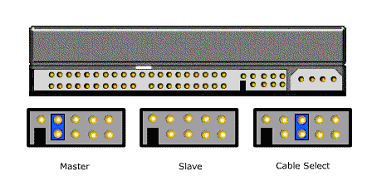
Il existe également des règles pour les trains. Le disque dur principal doit être connecté au connecteur le plus externe et l'esclave à celui du milieu. Ceci doit être clarifié dans les instructions de l'équipement. Des options sont possibles en fonction du fabricant des composants de l'unité centrale.
Vérifiez ensuite la fiabilité des contacts, il arrive que suite à un choc, les connecteurs s'éloignent, tombent ou bougent. Si une force physique importante est utilisée lors de la connexion des contacteurs, les éléments de contact eux-mêmes risquent d'être endommagés. L'intégrité des contacts peut être vérifiée par inspection visuelle.
Problèmes avec les paramètres du logiciel et du système
- Le disque dur n'est pas activé dans le Gestionnaire de périphériques.
- Les fichiers du pilote sont endommagés.
- Le périphérique est désactivé dans le BIOS.
Tout cela est très simple à vérifier, mais souvent, selon les services internes du système, tout le matériel est connecté et est en excellent état, mais en réalité rien ne fonctionne. Autrement dit, l'ordinateur voit le disque dur, mais le périphérique ne fonctionne pas.
Quelque chose est arrivé au conducteur. Connectez-vous au Panneau de configuration. Ouvrez l'Assistant Ajout de matériel. Vérifiez si le disque dur que vous recherchez figure dans la liste des appareils connectés. S'il figure dans la liste, ouvrez Propriétés et essayez de mettre à jour le pilote. Les nouveaux pilotes peuvent être téléchargés depuis le site Web du fabricant de l'équipement ou depuis la distribution d'installation de Windows.

C'est la nature de la situation infection virale ou survient parfois lors d'une terminaison anormale Fonctionnement de Windows, ainsi que lors de l'installation de logiciels en conflit. S'il existe des soupçons à cet égard, la restauration du système peut aider à corriger la situation. Parfois, pour obtenir un résultat positif, la récupération doit être effectuée plusieurs fois, en choisissant progressivement un point de retour en arrière de plus en plus éloigné.
Parfois, il arrive que le système d'exploitation ne démarre pas et qu'un message apparaisse à l'écran indiquant que le disque dur a configuration incorrecte et il doit être formaté. La question ici est que la raison du manque de visibilité peut être un petit dysfonctionnement de l'ordinateur, mais le formatage des partitions de disque peut détruire fichiers importants, sans lequel vous ne pourrez même pas réinstaller Windows.
Si le problème de visibilité du disque dur se produit par intermittence, il peut y avoir des problèmes avec le fichiers système Les fenêtres. Dans ce cas, il est conseillé de sauvegarder tous les documents importants sur un disque externe et d'installer complètement le système d'exploitation sur l'ordinateur.
